首先我们登录后台,设置–常规–修改管理员电子邮箱地址,我这边修改为xxx@126.com邮箱,点击保存更改。
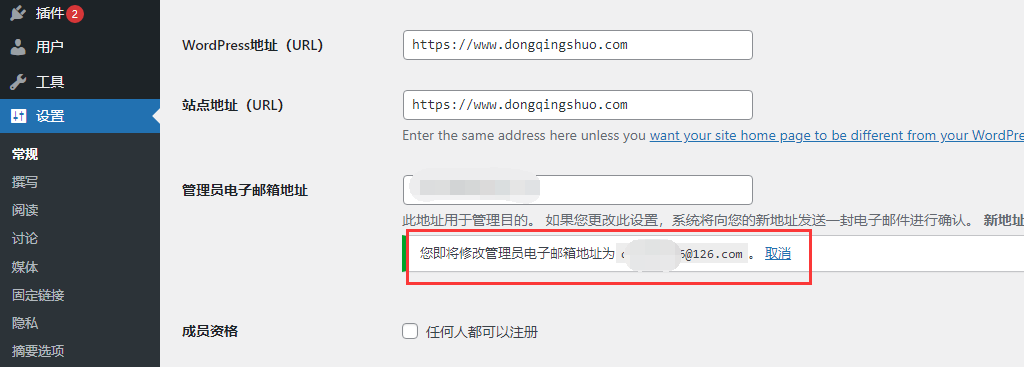
这边会提示:此地址用于管理目的。 如果您更改此设置,系统将向您的新地址发送一封电子邮件进行确认。 新地址在得到确认之前不会生效。
我们看一下,126邮箱,有没有收到邮件信息。登录邮箱,会发现,没有收到电子邮件。所以说,wordpress本身默认的邮箱功能,是不能用的。我们得想办法修改这个默认邮箱,要不然到时候万一有一天登录密码忘记了,还不能重置密码。
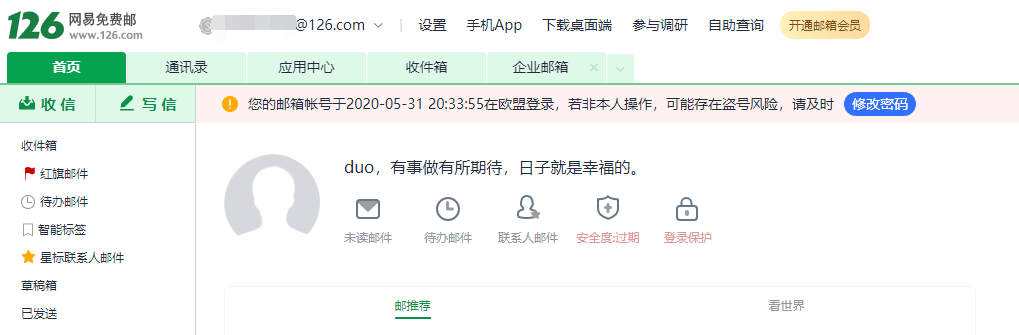
这边我们安装一个邮箱插件,名称:WP Mail SMTP
在安装之前,我们进入126邮箱开启POP3/SMTP服务,获取邮箱授权码。
点击设置–POP3/SMTP/IMAP,开启服务。接着就会收到邮箱授权码。我们先保存一下,这个邮箱授权码,因为后面会用到。
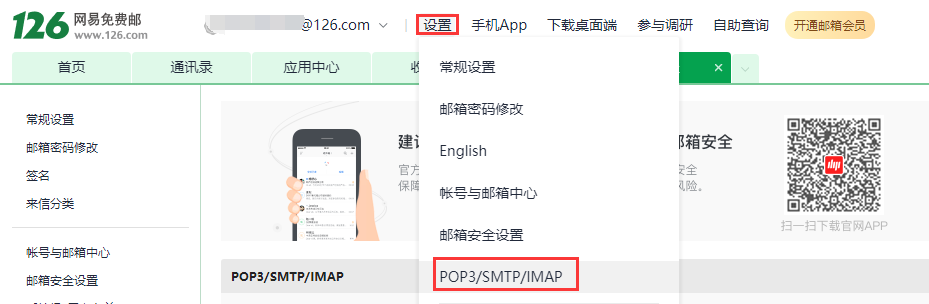
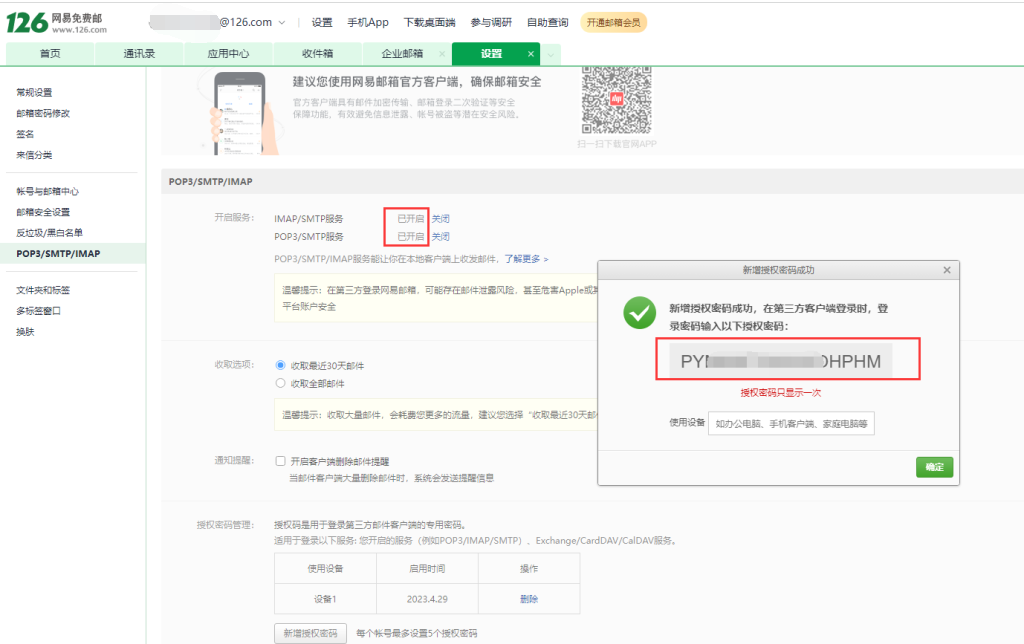
我们也复制一下,这个服务器地址:
SMTP服务器: smtp.126.com
因为后面会用到。
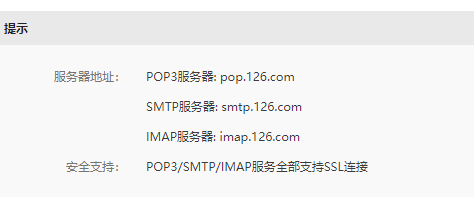
然后我们登录wp后台,插件–安装插件,搜索邮件插件 WP Mail SMTP,点击安装,然后启用。
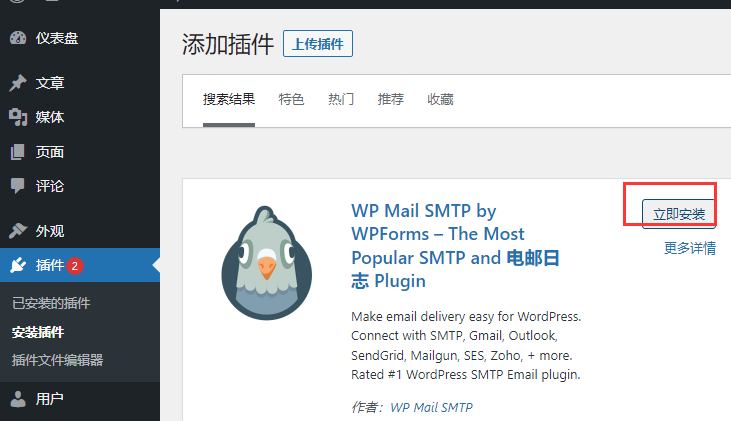
接着后台侧边栏,就会出现这个WP Mail SMTP选项。
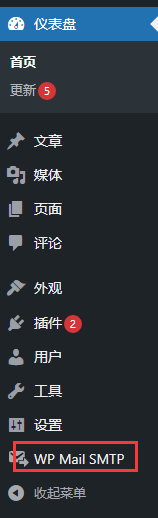
接着点击WP Mail SMTP,然后启动安装向导。
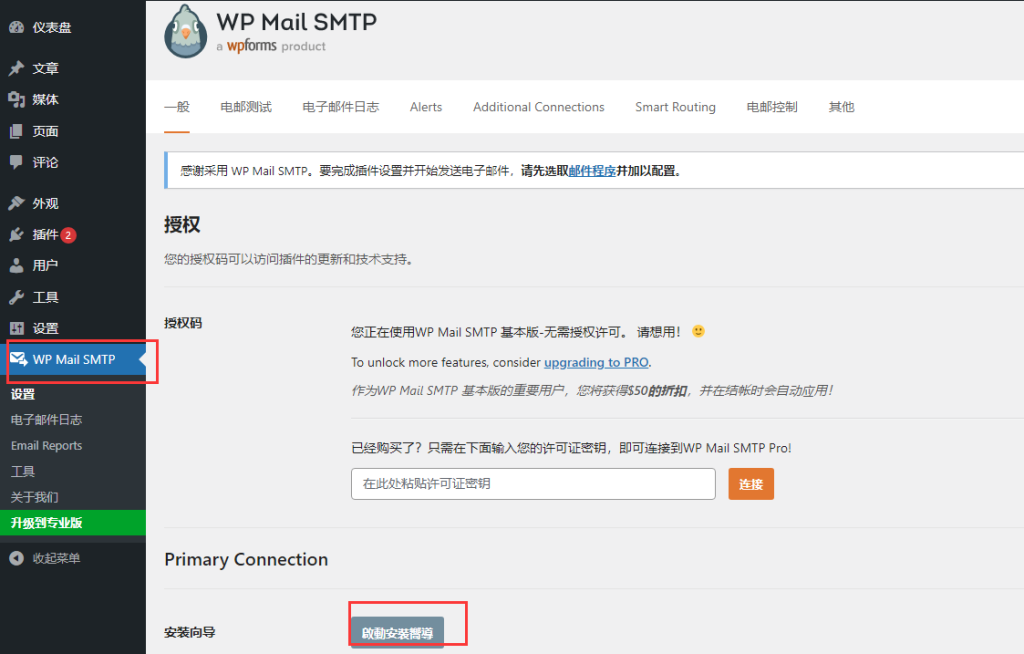
接着点击 Let’s Get Started
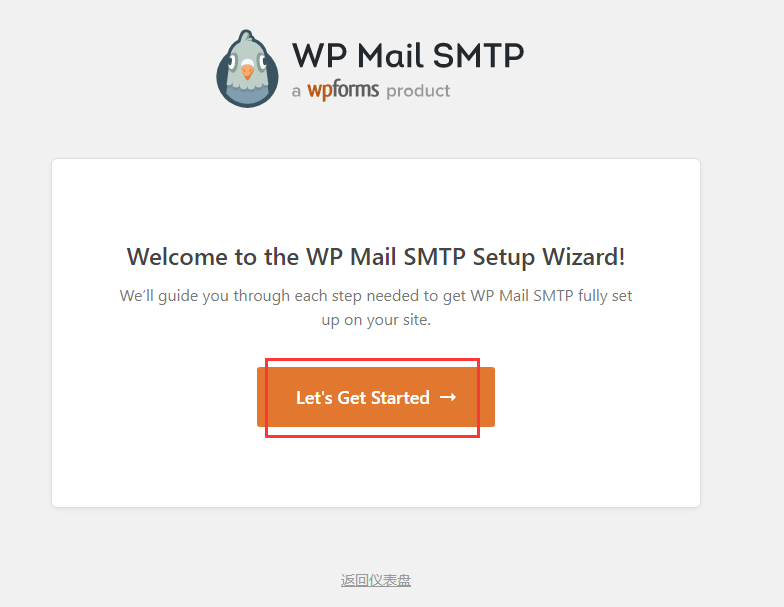
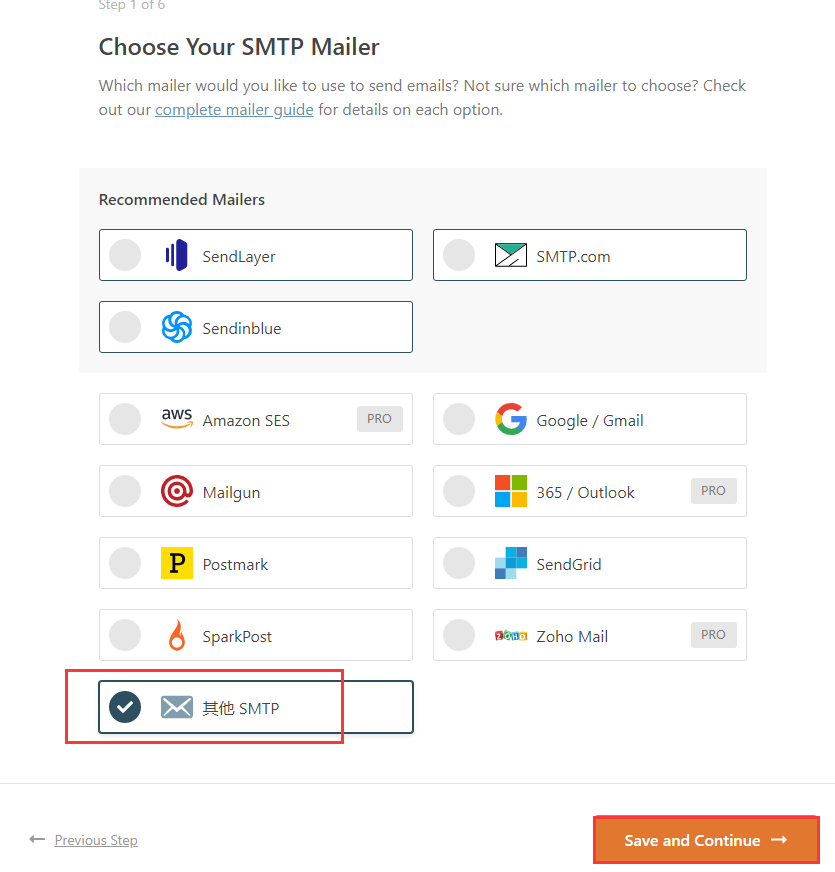
SMTP 主机:smtp.126.com
加密:SSL
SMTP 端口:465
自动TLS:关闭
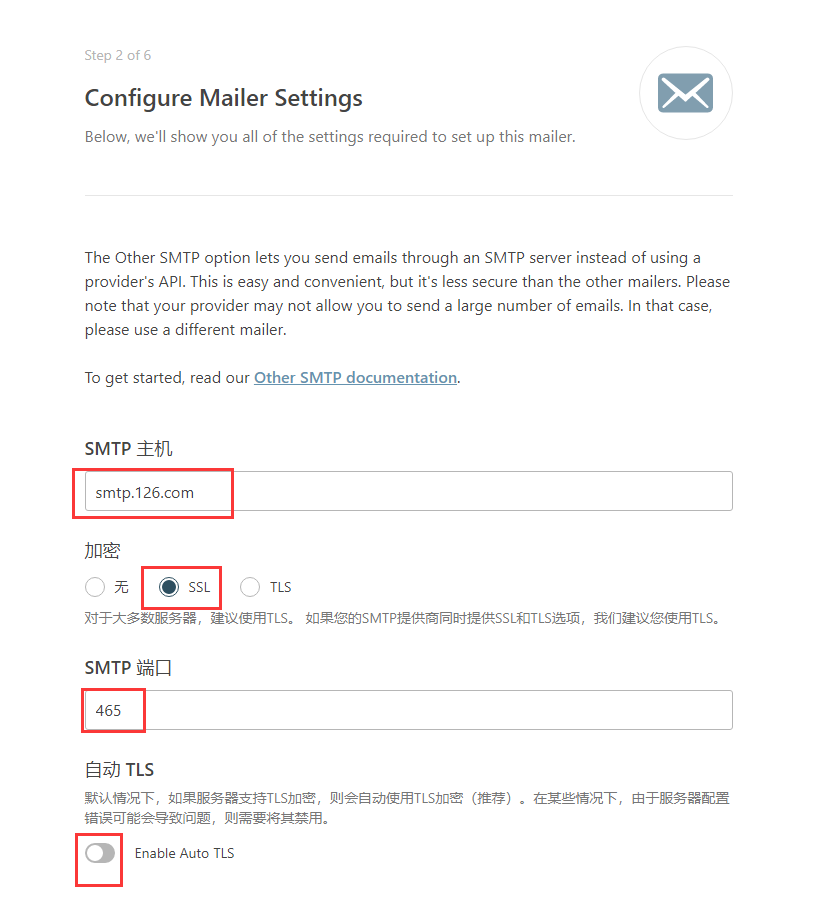
认证:开启验证
SMTP用户名:就是你的邮箱,我这边是126邮箱
SMT密码:就是你的邮箱授权码,我这边是126邮箱授权码
发件人名称:这个你自己写,就是发件人名称,我这边是冬青说
强制使用【发件人名称】设置:关闭
发件人:就是你的邮箱
强制使用【发件人邮箱地址】设置:开启
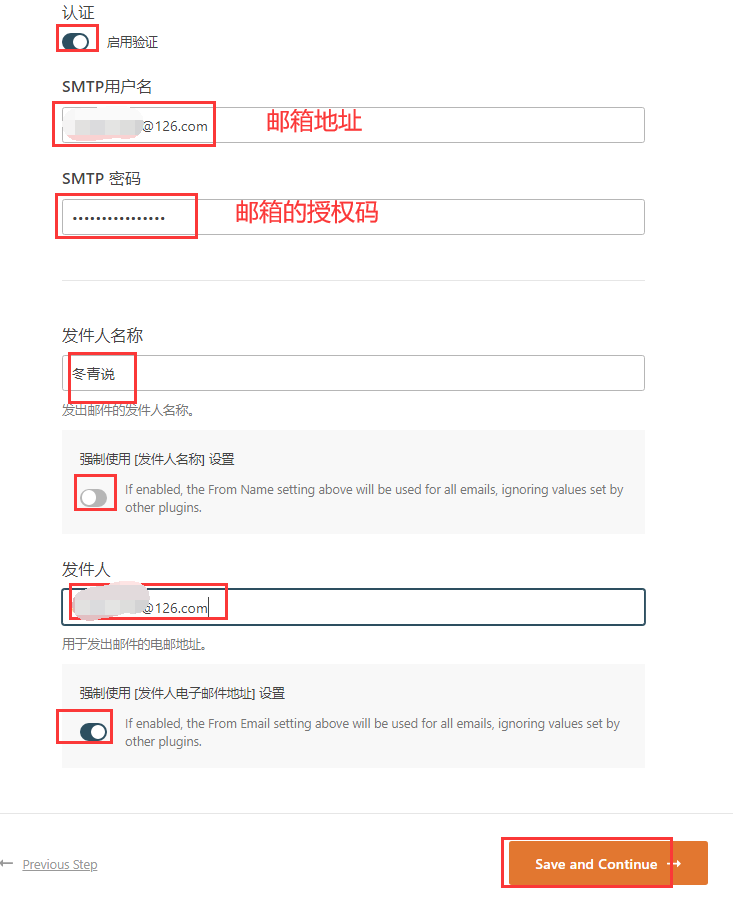
接着默认,点击 Save and Continue
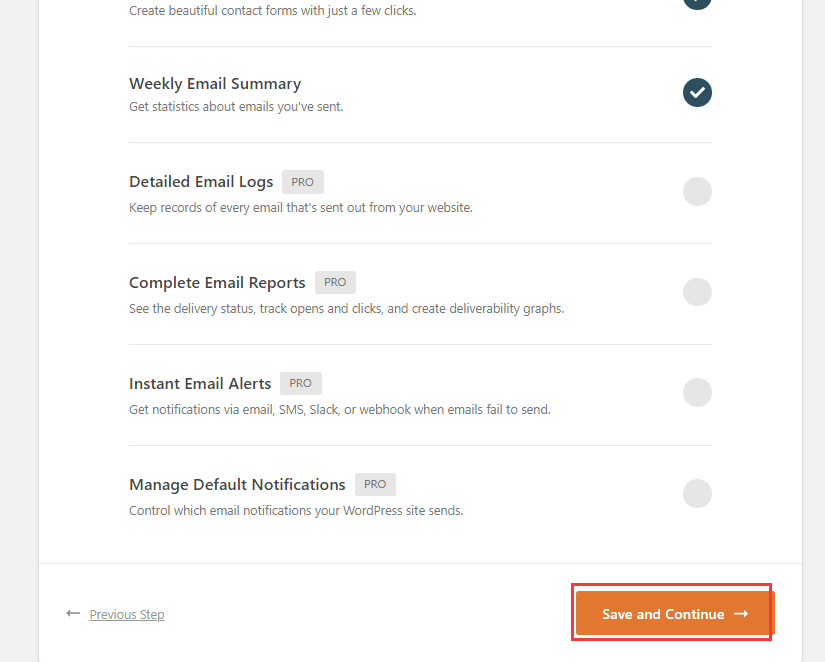
接着Your Email Address:就是你的邮箱地址
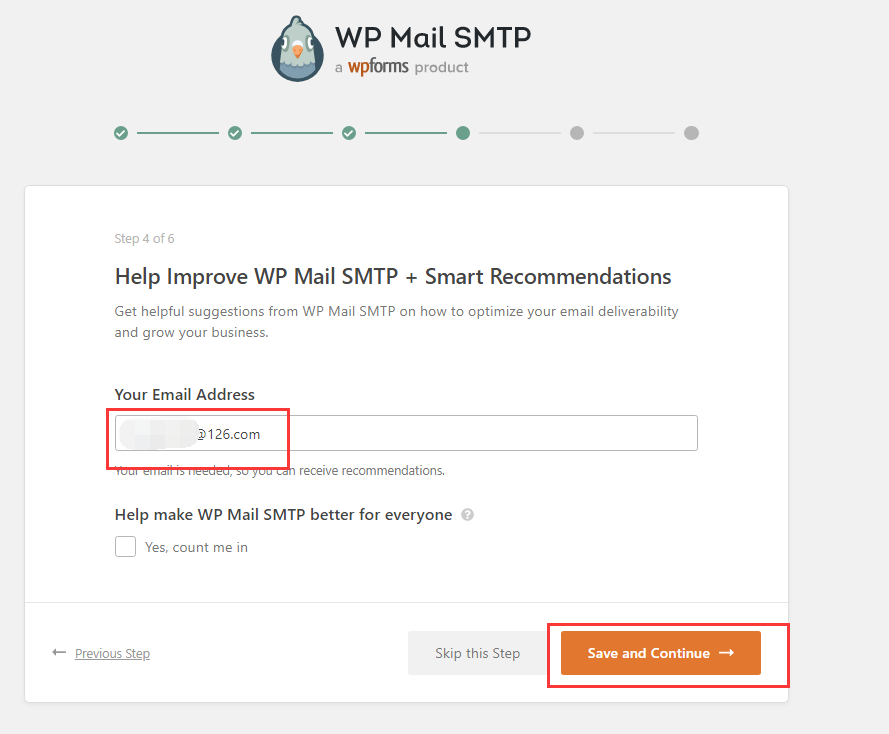
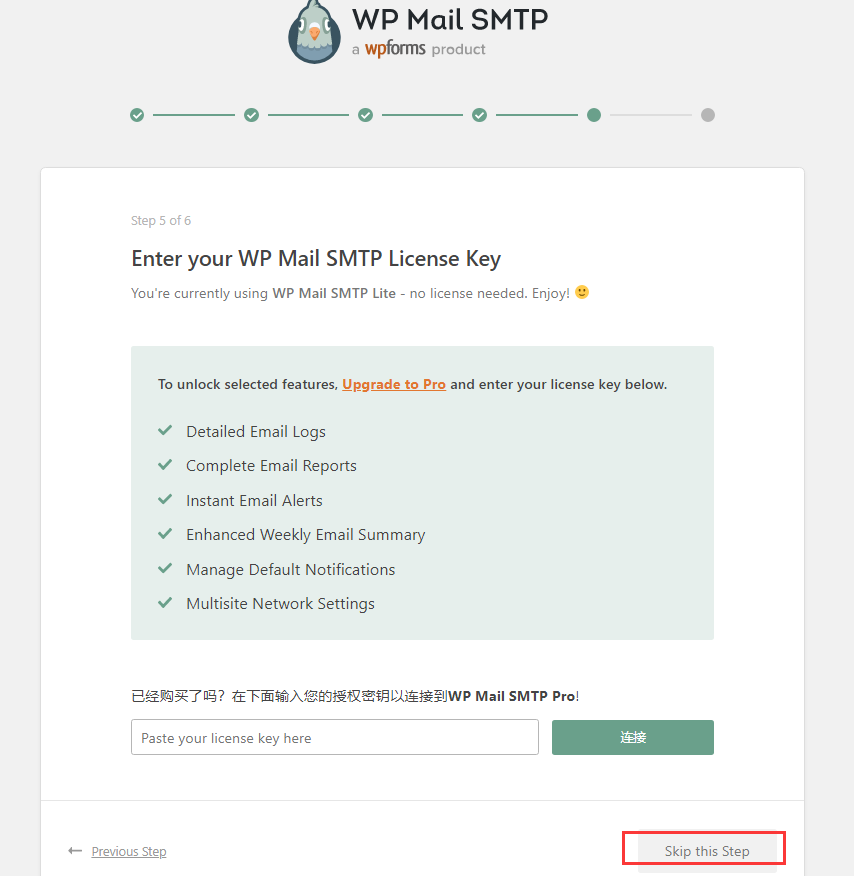
Congrats, you’ve successfully set up WP Mail SMTP!
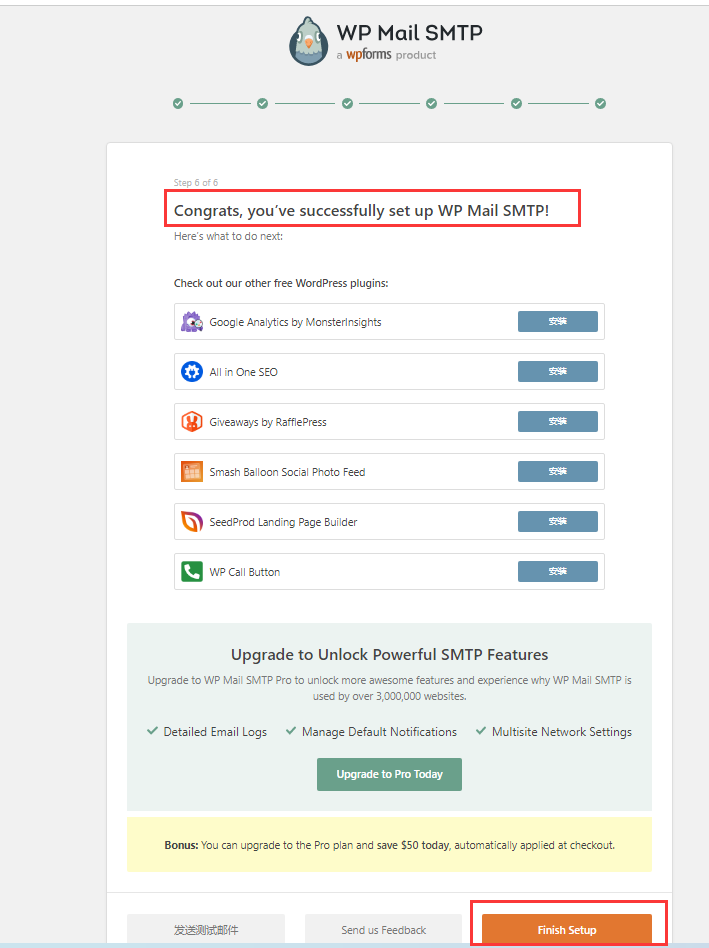
接着回到WP Mail SMTP 邮箱界面,点击电邮测试,输入收件人的邮箱地址,点击发送电子邮件。看看能不能收到邮件。
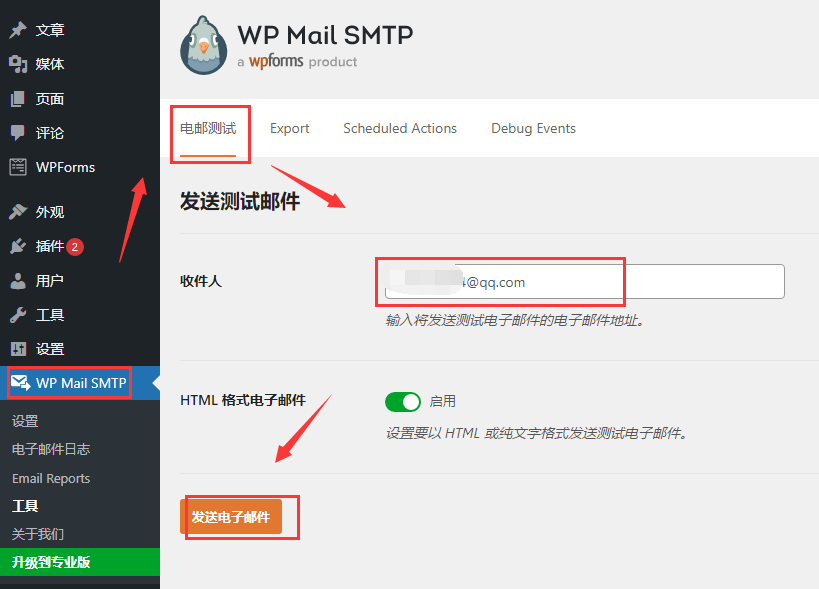
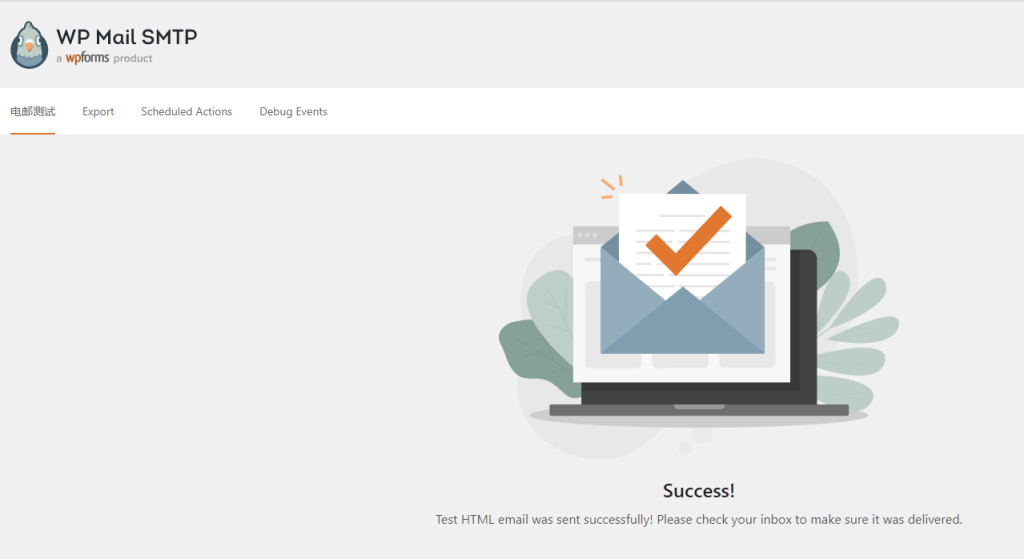
这边演示的是qq邮箱,我们登陆一下qq邮箱看一下。发现已经收到邮件信息了。证明这个邮件插件安装成功了,可以使用了。
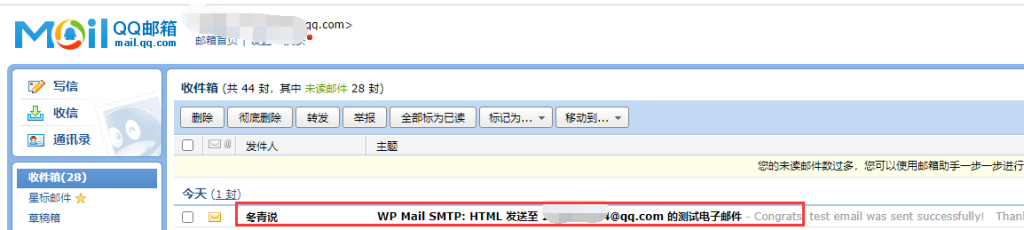
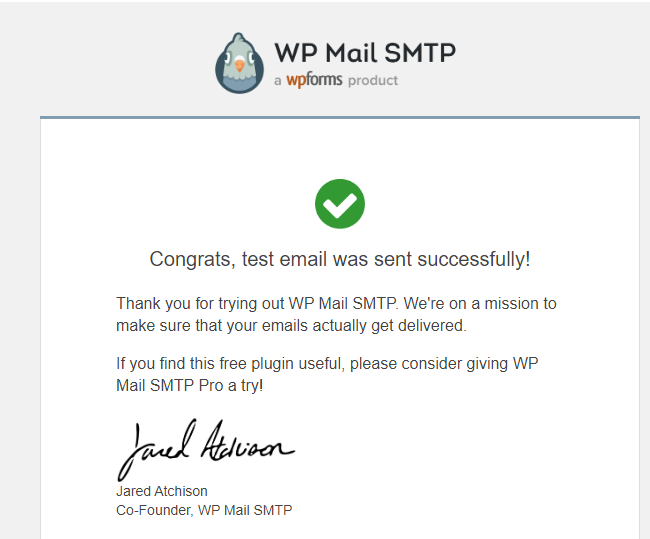
接着我们回到wp后台界面,设置,修改管理员电子邮箱地址(我这边还是126邮箱),点击保存更改。
(注意:假设之前已经修改过了,那我们这边点击那个 取消,然后再次修改电子邮箱地址,点击保存。)
我们这个时候,回到126邮箱,看看有没有收到邮件。
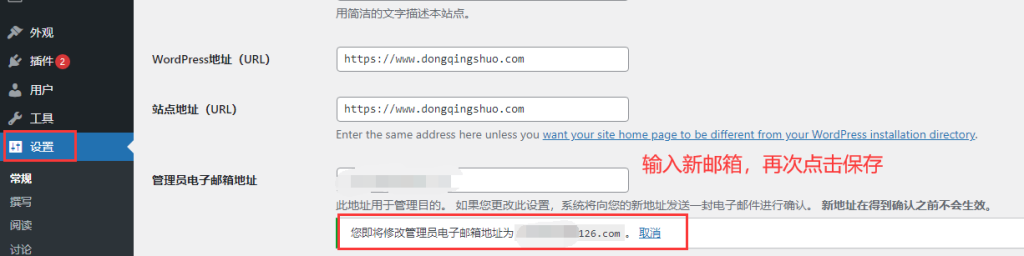
很开心,已经邮件了,管理员电子邮箱地址修改,相关信息。
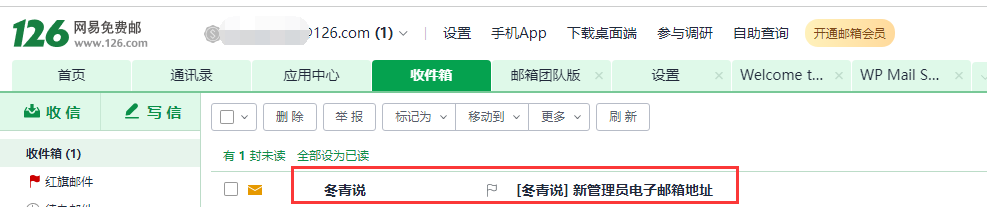
我们打开邮件,点击一下复制一下链接地址,到浏览器。接着就会自动跳转到wp后台,设置那边。查看一下,发现邮箱已经修改成功了,显示是新邮箱。
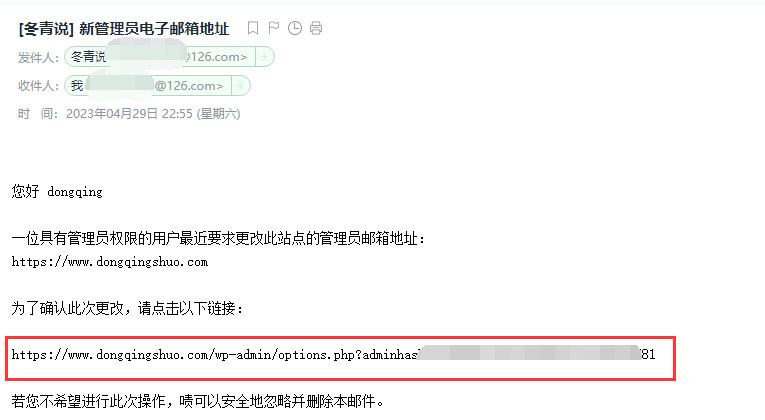
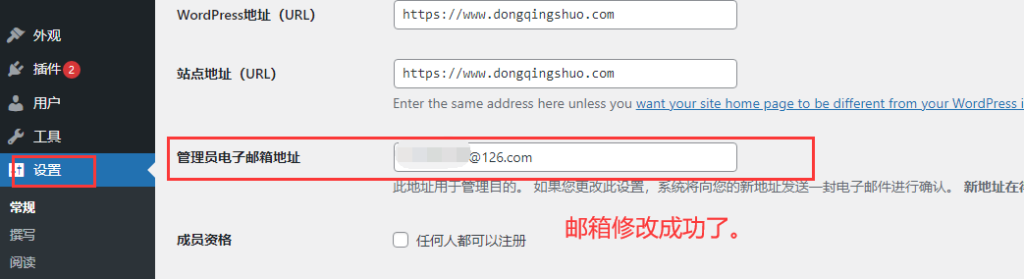
为了证明这个邮箱可以用了。我们现在登录后台,点击忘记密码,
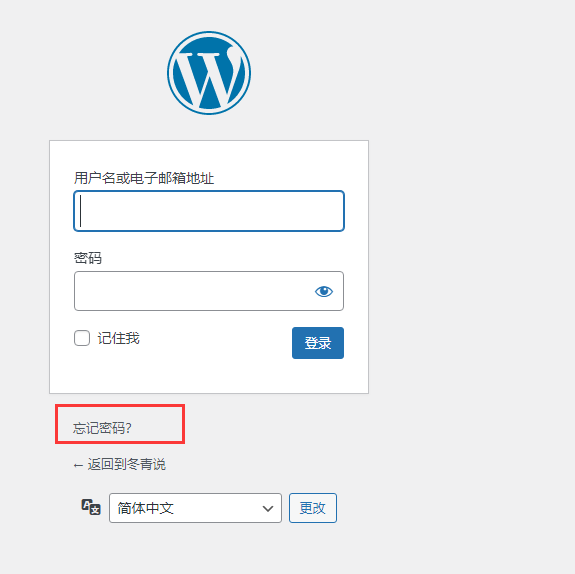
我们输入这个新邮箱,126邮箱,会发现出现错误信息:没有使用该用户名或者电子邮箱地址的账户。(这是为什么呢?)
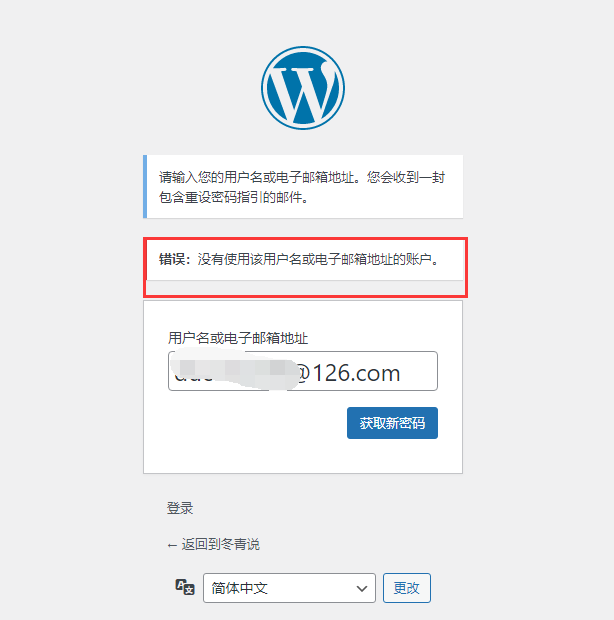
我们这个时候,要回到后台,点击账户设置–用户这边,也要改一下。(我们会发现这边默认是一个qq邮箱,我们要改一下。)
点击这个管理员用户名,把这个电子邮箱地址也改一下,改为126邮箱。接着点击保存。
您的电子邮箱地址尚未更新,请在xxx@126.com的收件箱中检查确认邮件。(一样的,回到126邮箱,确认一下,跟上面的步骤一样。)
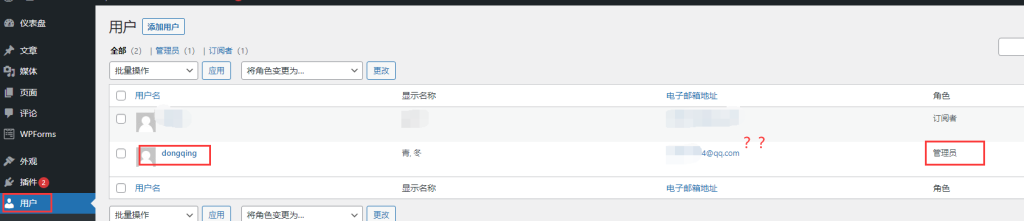
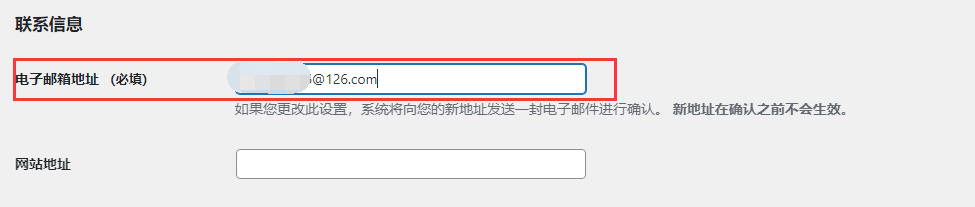
等都确认修改好了,用户这边,管理员的邮箱也改为 最新邮箱了。(这边是126邮箱)

我们再次回到登录后台,点击忘记密码,重试一下。同样输入126邮箱,点击获取密码。会发现已经正常了。请在您的电子邮箱中查收确认链接。
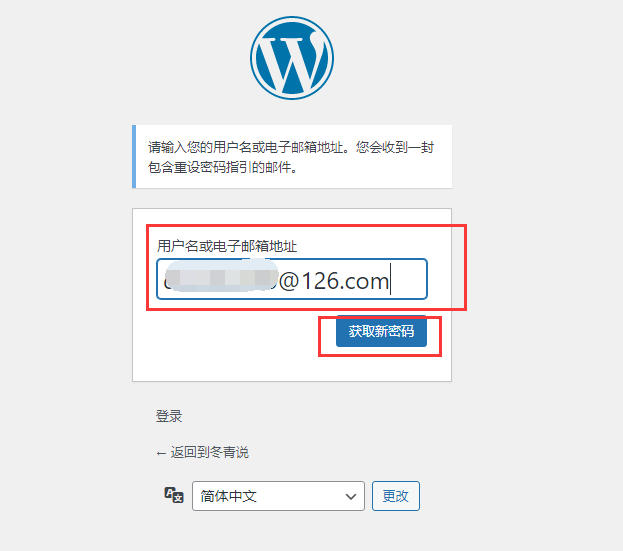
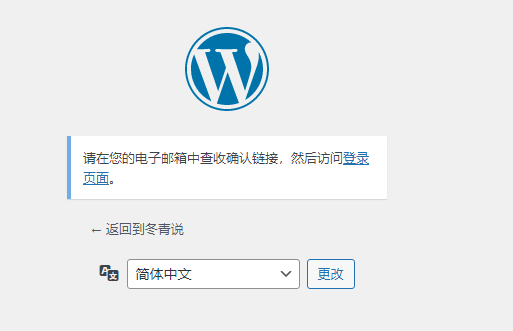
我们回到126邮箱这边,就会收到密码重设的邮件了,接着按照要求设置新密码就可以了。总之wordpress这个邮件功能是正常了。也可以正常修改管理员的邮箱了。
